Como fazer o cadastro e controle de cheques no MUV
Como fazer o cadastro e controle de cheques no MUV ERP
Dentre as formas de pagamento aceitas em uma empresa, especialmente no comércio, estão os cheques. No entanto, essa modalidade requer certos cuidados e controles específicos. Por isso, o módulo financeiro do MUV possui ferramentas que possibilitam o registro e controle das informações sobre os cheques recebidos.
Para realizar o registro de recebimento de um novo cheque, acesse o menu lateral Financeiro, submenu Controle de Cheque.
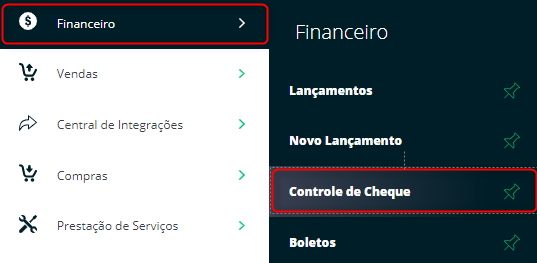
Logo após, clique em Novo:

E nesta tela preencha as informações de cadastro. São elas:
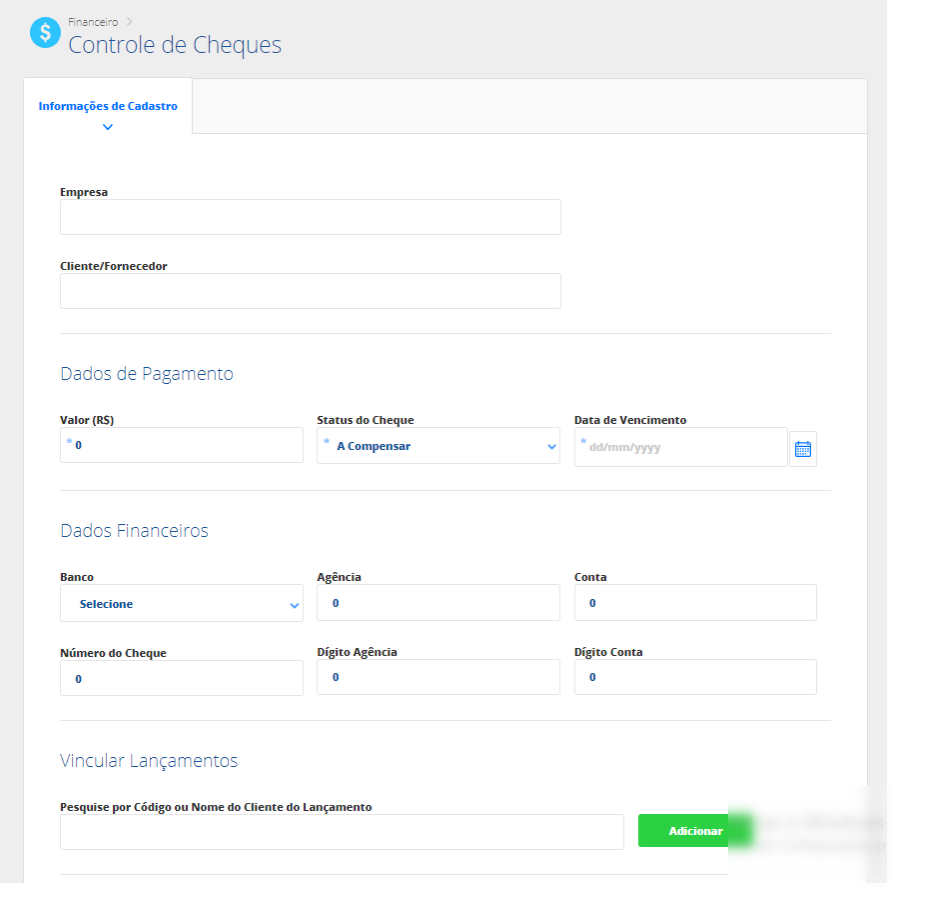
Empresa: informe para qual empresa este cheque está sendo utilizado como pagamento;
Cliente/Fornecedor: informe o cliente ou o fornecedor que efetuou um pagamento com este cheque;
Dados de Pagamento
Valor (R$): informe o valor em reais a ser pago com este cheque;
Status do Cheque: selecione dentre as opções (A compensar, Pago ou Devolvido), qual o status do cheque em seu financeiro;
- A Compensar: será criado um vínculo do cheque junto ao lançamento, que ainda ficará com seu valor em aberto para uma futura compensação;
- Pago: será criado um pagamento no lançamento conforme valor preenchido no momento da vinculação do lançamento ao cheque;
- Devolvido: caso o cheque tenha sido classificado com este status o pagamento realizado no lançamento será excluído e ao realizar vendas para um cliente com cheques devolvidos será emitida uma mensagem de alerta em vermelho (mas não impedirá vendas para este cliente), similar à inadimplência.
Data de Vencimento: informe qual a data de vencimento para o mesmo;
Dados Financeiros
Banco: selecione o banco de origem deste pagamento ( MUV já traz uma lista de instituições financeiras, basta selecionar a desejada);
Agência: informe o número da agência;
Conta: informe o número da conta bancária de origem do cheque;
Número do Cheque: este é um número sequencial único utilizado para identificar o referido documento. Via de regra, ele está localizado na parte superior do documento;
Dígito Agência: informe o dígito verificador da agência de origem do pagamento;
Dígito Conta: informe o dígito verificador a conta de origem do pagamento;
Vincular Lançamentos
Pesquise por Código ou Nome do Cliente do Lançamento:
Na aba vinculação de lançamentos, você pode digitar o código de uma venda ou buscar pelo nome do cliente/fornecedor ou daquela pessoa que está utilizando o cheque como pagamento.

Após selecionar o cliente, clique em Adicionar. Nesse momento, serão exibidos os lançamentos adicionados. Vale lembrar que a pessoa do cheque e a pessoa do lançamento precisam ser a mesma. Você pode incluir vários lançamentos para o mesmo cheque. Por exemplo, se você tem um cheque de R$100,00 e o cliente quer pagar 2 compras de R$50,00 é possível selecionar as duas compras e vincular lançamentos.
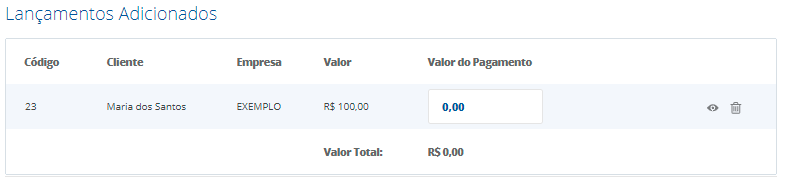
Note que ao lado do lançamento vinculado é possível informar o valor do pagamento (no caso de o cheque ter valor inferior ao valor total do lançamento). Há também 2 ícones: um olho, para abrir o lançamento; e uma lixeira para excluir.
Com todas as informações corretamente inseridas, clique em Salvar.

Li o artigo e não entendi nada, como peço ajuda?
Dentro do sistema MUV, no canto inferior direito da sua tela. Clique em Fale Conosco, depois em Novo Chat.
Did this answer your question?
